Q-Robot 调研文档
- 简介:
Q-Robot 为轻流的“业务流程自动化机器人”,主要实现的功能包括数据的自动录入、数据的自动更新,自动发送邮件、自动发送短信、Webhook 自动触发第三方应用等。 - 优点:
- 使用了 Q-Robot,我们可以将多个表单相互关联起来,我们修改了一个数据,Q-Robot 会自动帮助我们在一些和这个数据有关联的表单中更新或者添加一个新的数据。
- 一个数据变动其他数据自动变化,不需要人工修改,节省时间还不容易出错
- 可以灵活的自定义 Q-Robot 更新流程,让更新的流程完全满足我们业务的需要。
Q-Robot 自动添加数据
节点简介:当我们为一个表单设置了 Q-Robot 自动添加数据节点,我们在表单内添加新内容时,会自动将当前表单的数据提取出来,并直接将数据应用在其他表单里面,可以将一系列的流程串联在一起,一次添加,全部更新。有效避免重复劳动,提高工作效率。
应用场景:新增客户,新增库存等
添加节点流程
- 选择要添加节点的应用,点击【编辑】按钮进入编辑页面,并点击【添加流程】按钮开始添加流程
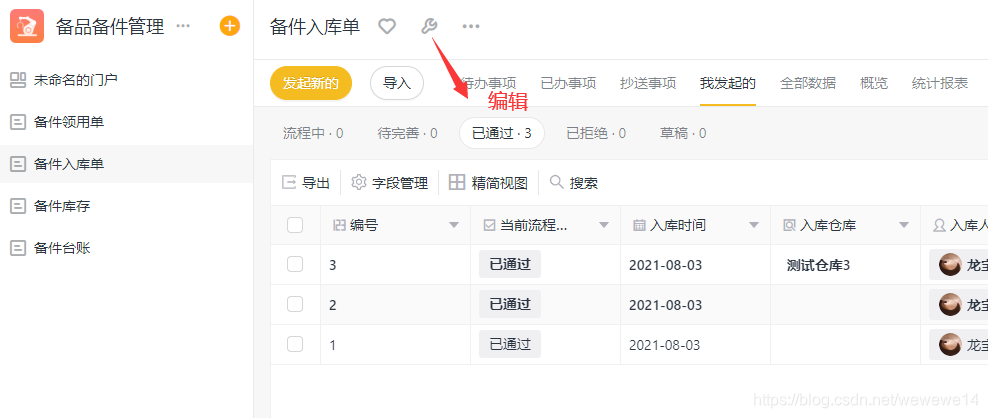
- 点击加号新建流程,并选择类型为【添加数据】
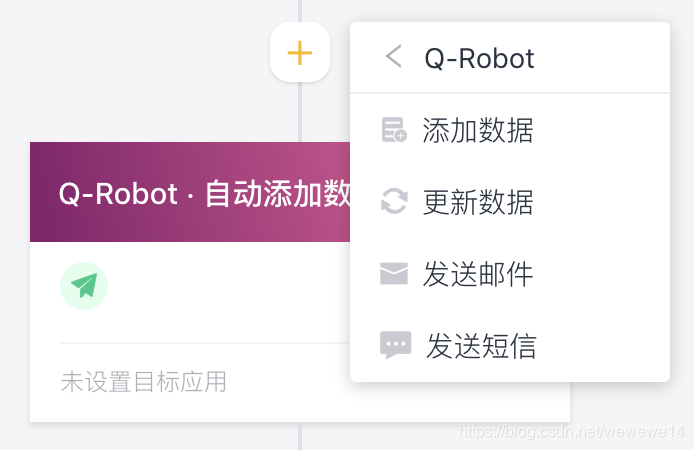
- 首先设置好
目标应用栏,目标应用是需要同步的应用,然后在创建规则里将目标应用字段与当前应用字段一一对应,设置完成后点击【更新配置】。然后点击【重新发布】则设置好了一个新节点。
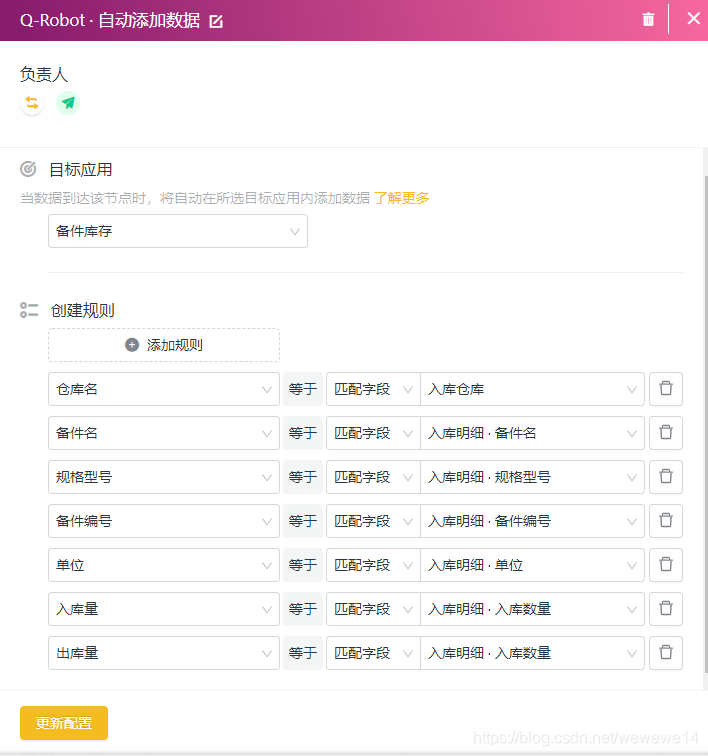
- 这是我们在
备件入库单里添加新的入库信息,在备件库存里可以直接看到新的信息
备件入库单

备件库存

Q-Robot 自动更新数据
节点简介:上面实现了自动添加数据,Q-Robot 还可以自动更新目标应用中的目标字段。当更新节点被触发时,可以自动更新相关表单的某些字段,这样就不需要我们挨个表单的去替换内容。
应用场景:自动更新员工信息、客户信息、商品信息等
添加节点流程
-
首先选择要添加节点的应用,点击【编辑】按钮进入编辑页面,并点击【添加流程】按钮开始添加流程,点击加号新建流程,并选择类型为【更新数据】,流程与上面基本相同
-
接下来设置
目标应用,设置筛选条件,目标应用里只有满足筛选条件的数据才会被更新。然后配置更新规则;配置更新规则时,我们可以选取当前应用的字段来更新目标应用的字段,也可以用自定义的固定值来更新字段。
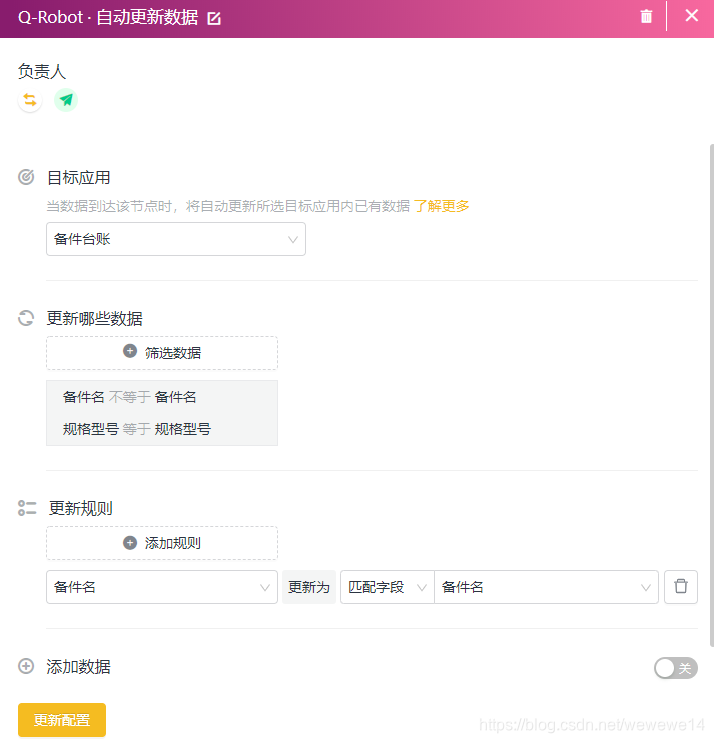
- 执行效果,可以看到当我们修改了"备件库存"内的数据,"备件台账"里符合条件的数据也对应修改了
更新前备件库存




Q-Robot 发送邮件
节点简介:我们只需要设置好邮件的基本信息,Q-robot 发送邮件将会自动从表单中提取您需要的信息整理到发送的邮件中。并将邮件发送出去
应用场景:面试通知、会议邀请、消息推送、活动邀请、预约提醒等
添加节点流程:
- 首先选择要添加节点的应用,点击【编辑】按钮进入编辑页面,并点击【添加流程】按钮开始添加流程,点击加号新建流程,并选择类型为【发送邮件】,流程与上面基本相同
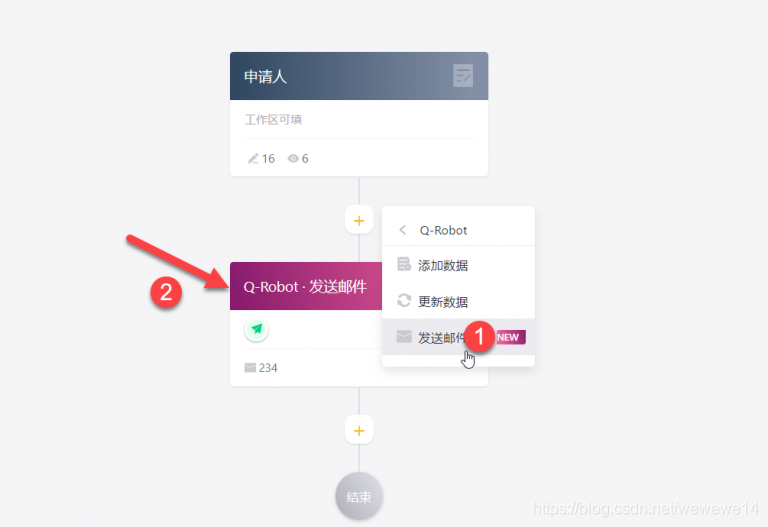
-
在发送邮件节点处配置收件人、发件人、正文、主题。
- 收件人可以设置为固定成员,也可以在公司部门里进行选择(一般公司内部成员使用这个方法),也可以在表单的相关字段比如邮箱字段内进行选择(例如进行面试消息通知),收件人可以设置多个。
- 发件人可以设置为公司固定成员,表单申请成员,需要注意的是发件人的详细资料内邮箱必须填写,否则会导致发送失败,发件人只能设置一个。
- 正文和标题我们自己编写,还可以插入字段,比如插入面试人姓名。
- 可以添加附件,比如 offer 等
- 点击更新配置

-
设置完成后点击【更新配置】【重新发布】节点则设置成功,我们在触发节点时则会自动发送邮件给收件人。
表格信息

收件人邮箱

-
注意:
- 收件人件人可以设置多个,发件人只能设置一个。
- 附件总量不得超过 50M,不然邮件(包括正文)将会发送失败
- 有附件时发送附件流量与上传附件流量单独计算
- 该功能是付费功能,需要付费购买。
- 当由于发件人或收件人填写错误导致邮件无法正常发出依旧
会计算邮件数量
-
数量资源明细(如试用资源使用完则需要进行购买)

Q-Robot 发送短信
节点简介:与发送邮件流程基本相似,我们需要提前设置好短信模板,Q-robot 会在节点触发时自动将短信发送出去。可以用于项目有最新的进展时对客户进行简单的汇报,订单确认时对客户进行确认通知,或者是一些营销性质的信息发送。
应用场景:订单签收提醒、项目报告、公司通知、销售广告等
添加节点流程:
- 首先点击【编辑应用】,在编辑应用也点击【拓展设置】,在短信模板一栏设置要发送的短信模板。
注意短信模板需要进行人工审核,审核时间一天左右。如果模板正在审核中或者审核失败,Q-Robot 将不会触发短信,会导致短信发送失败。
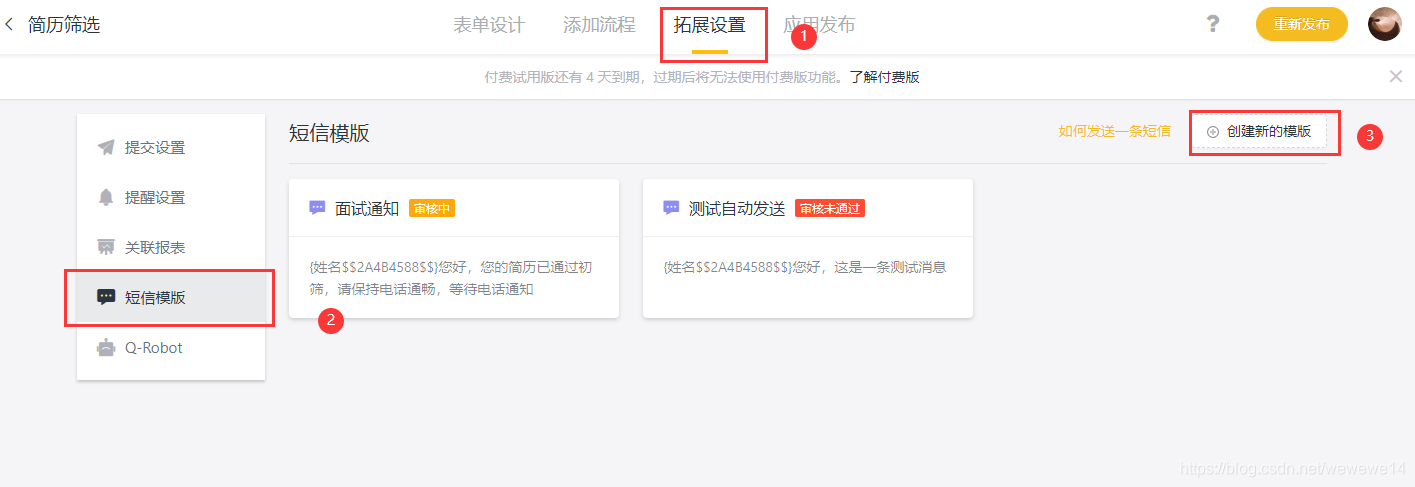
-
选择要添加节点的应用,点击【编辑】按钮进入编辑页面,并点击【添加流程】按钮开始添加流程,点击加号新建流程,并选择类型为【发送短信】,流程与发送邮件基本相同
-
设置好短信收件人,收件人可以是公司内部员工,也可以在表单内填写的手机号上获取。模板的内容同样可以插入动态字段,比如收件人姓名。

-
设置完成后点击【更新配置】【重新发布】节点则设置成功,我们在触发节点时则会自动发送短信给收件人。
收件人短信(短信签名默认为【轻流代发】,位于整个短信内容的最前面。如果需要使用自定义的,需要联系购买)
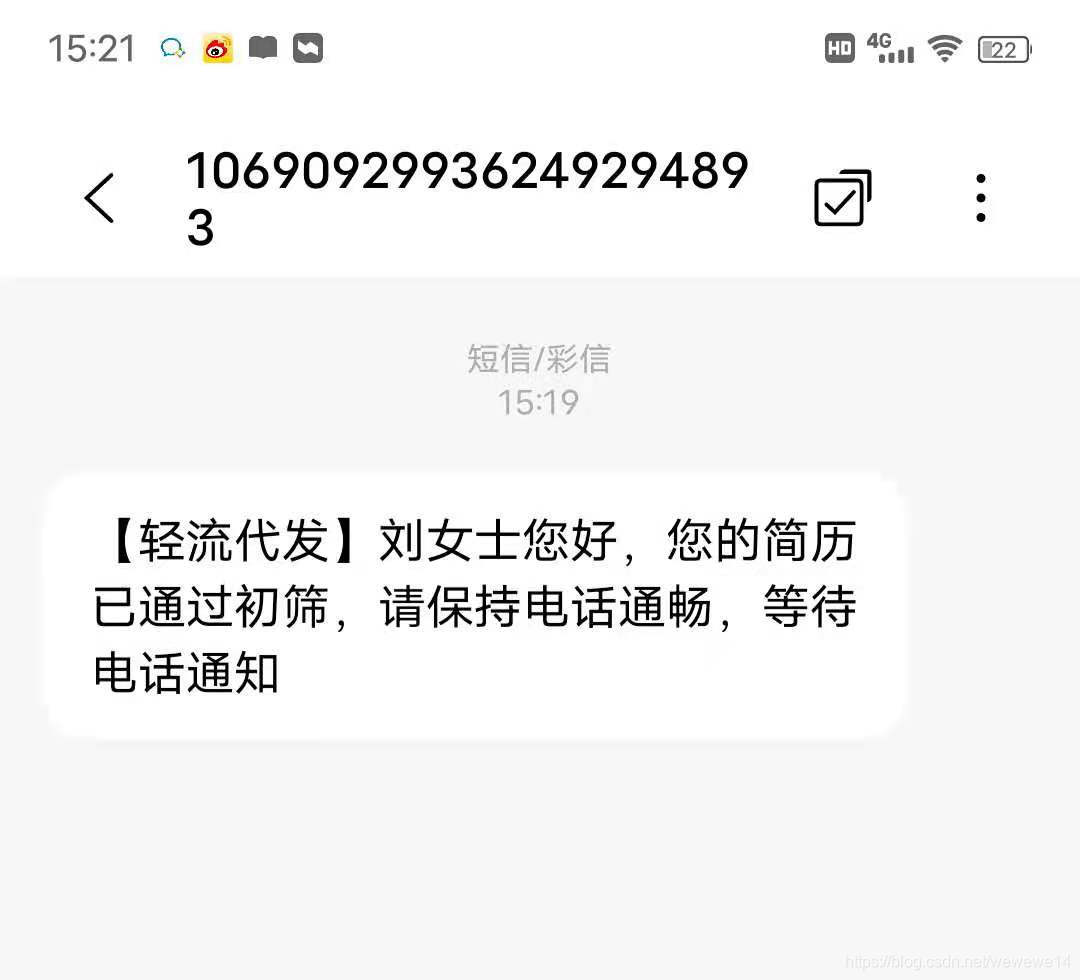
-
注意:
- 插入字段的内容不可以超过 32 个字
- 每个工作区有十条免费短信,用完需要购买
- 短信中所有字符都算一个字数,包括空格
- 一条标准短信的字数是 67 个字,当字数超过时,会按照 67 字/条的规则进行拆分,也就是说一条 140 字的长短信相当于 3 条标准短信,要扣除 3 倍的条数(134 字则正好是 2 条)。
-
数量资源明细(如试用资源使用完则需要进行购买)























 1788
1788











 被折叠的 条评论
为什么被折叠?
被折叠的 条评论
为什么被折叠?








